Як налаштувати еквалайзер для ігор різних жанрів


Поговоримо про те, як зробити звук в іграх більш якісним, приємним і інформативним? Ну, наприклад, як змусити спецефекти звучати крутіше і могутніше. Або зробити музику в РПГ мелодійнішою. Ну, або - що ще важливіше - як налаштувати звук в кс го і інших подібних іграх, щоб чути кроки.
У цій статті ми розберемося суто з ігровим звуком, можливостями його налаштування через різні утиліти і прямо в іграх.
Зміст
Про необхідність налаштування звуку
Для початку давайте розберемося з тим, навіщо взагалі потрібно налаштовувати звук. Хіба не достатньо просто вибрати якісні геймерські колонки або гарнітуру? Насправді, це так, але тільки частково. Коли ви купуєте дорогу, суто ігрову акустику, вона приходить до вас вже налаштованою - виробником на заводі, з оптимізованими під суто ігровий звук динаміками, спеціально опрацьованими звуковими профілями. Але цим можуть похвалитися лише поодинокі топові виробники, що займаються саме ігровими пристроями - наприклад, ASUS, Razer, SteelSeries і їм подібні.
Якщо ви вибираєте навушники або акустичну систему середнього рівня, або виробника, який займається не тільки ігровими аудіопристроями, все не так однозначно. Звук у девайса може бути мільйон разів якісним і потужним в цілому, але недостатньо гарним в іграх. Або далеким від ідеалу в силу недостатньо якісного заводського налаштування, не найкращих компонентів тощо.
Але навіть для тих, хто купує бюджетні ігрові гарнітури, у нас є приємна новина. Від будь-якого девайсу можна домогтися кращого звучання, ніж воно видає в базовому своєму стані. Для цього достатньо як слід відкалібрувати його, погратися з налаштуваннями.
Друга приємна новина полягає в тому, що вам навіть не потрібно купувати для цього додаткові девайси. Хоча, звичайно ж, ви можете зробити і це: якісна звукова карта, внутрішня або зовнішня, спеціальний геймерський підсилювач звуку здатні в рази поліпшити звучання будь-акустики, виключаючи тільки найгірші з моделей.
Як налаштовувати звук в іграх за допомогою засобів операційної системи
Налаштування звучання як в іграх, так і просто - для музики або фільмів - доступне кількома способами. Перший, найпростіший і найдоступніший - за допомогою операційної системи. Зараз розповімо вам тонкощі цього способу за допомогою Windows 10.








Отже, вам потрібно:
-
Натиснути в треї на значок Гучність правою кнопкою миші, а потім відкрити пункт Параметри звуку
-
Відкриваємо Панель управління звуком для доступу до розширених налаштувань
-
Правою кнопкою клацаємо на пункт Навушники, потім лівою на Властивості
-
Заходимо в розділ Покращення і активуємо потрібні нам пункти: Еквалайзер, Віртуальне оточення і Тонкомпенсация
-
Тепер відкриваємо сам Еквалайзер і виставляємо в ньому настройки.
Ми пропонуємо вам варіант установок, які відмінно підходять для екшенів, шутерів і королівських битв. Тому якщо вас цікавить, як налаштувати звук в кс го і йому подібних іграх, то у вас вже є перед очима все необхідне. Таким чином ви зможете змусити кроки, вистріли та інші важливі звукові події змусити звучати максимально потужно і якісно, щоб ви могли орієнтуватися в грі суто на слух.

Для ігор інших жанрів - пограйте з установками, щоб підібрати звучання, яке повністю вас влаштує. Для РПГ і тактик напрямок звуку не так важливо, хоча звукове оточення може бути критичним і тут.
Другий спосіб - не менше простий, але скористатися доведеться вже драйвером і програмним забезпеченням від вашої звукової карти. Наприклад, для карти від Realtek це виглядає так:

Щоб виконати подібне налаштування, вам потрібно відкрити утиліту драйвера. Це можна зробити за допомогою значка на робочому столі, в меню Пуск. Виглядає все це, як бачите на скріншоті, гранично просто і лаконічно, так що заплутатися просто ніде. Тут у вас є можливість регулювання звуку по смугах від +12 до -12 дБ, включення додаткових ефектів (наприклад, звучання у форматі 5.1 або 7.1), а також підстроювання звучань під тип приміщення, в якому ви перебуваєте, і його акустичні властивості. Але це актуально в більшій мірі для колонок, а не навушників, тож у випадку з останніми - можете просто проігнорувати цей параметр.
Як налаштувати звук для ігор за допомогою утиліт навушників
Є і ще один спосіб, як правильно налаштувати звук в кс го і інших іграх. Це утиліти від виробників навушників і акустичних систем. У більшості виробників ігрових гарнітур є свої додатки, заточені суто під певні моделі або модельний ряд, з урахуванням використаного в них «заліза» і інших особливостей.
Найчастіше геймери використовують їх не в повну міру, а тільки для виставлення параметрів підсвічування. І дуже даремно. Адже за допомогою такої програми можна відкалібрувати звук в гарнітурі набагато краще - іноді навіть окремо для кожного каналу (правого і лівого), щоб зробити звучання максимально якісним навіть для тих, у кого слух відрізняється в правому і лівому вусі. Ви можете збалансувати гучність, частоти і інші важливі параметри. А додатково можна включити віртуальний об'ємний звук, зробити більш чітким рознесення по частотах і напрямками звуку. Таким чином навіть простенькі ігрові навушники за умовні 500 гривень можна змусити звучати на гідному рівні. Ну, а у випадку з гарнітурами середнього рівня можна домогтися звуку, близького до ідеального.

Єдиний нюанс полягає в тому, що необхідність максимально гнучкої настройки варто враховувати ще на етапі вибору гарнітури або акустичної системи. Найбільш просунутими в цьому плані є девайси від ASUS і Logitech. А ось для Bloody, як і у випадку з мишками або клавіатурами, доступ до розширених налаштувань доведеться оплачувати окремо - понад вартість самої гарнітури.
До речі, як і в випадку з іншими ігровими девайсами, утиліти для навушників дозволяють створювати профілі. Щоб ви могли прописати настройки звучання для кожної гри окремо. Це дуже круто і зручно, якщо граєш в ігри різних жанрів і типів.
Як налаштувати навушники для кс го, PUBG і інших екшенів
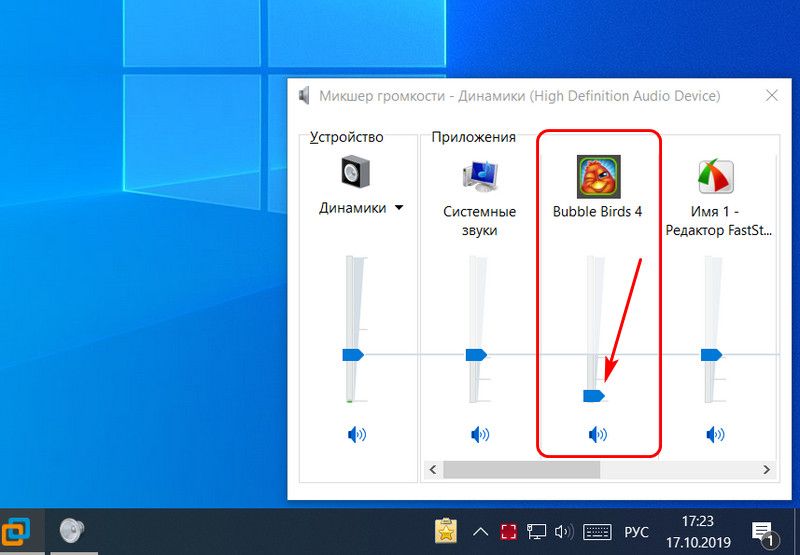
Крім того, налаштовувати звучання можна безпосередньо в грі. Тут не йдеться про простенькі аркади, платформери або інді-ігри, але для них такі розширені можливості і не потрібні - звучання там не грає такого критичного значення.
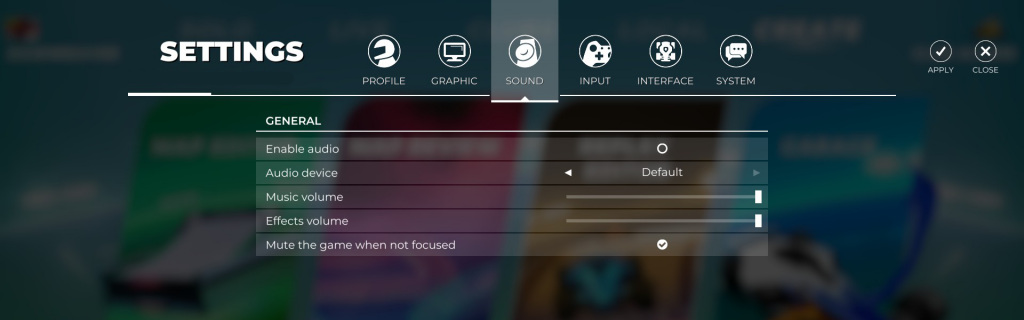
А ось в екшенах, шутерах, королівських битвах і навіть деяких рпг без якісного звучання просто не обійтися, і розробники явно враховують це. Тож відповідь на питання «як налаштувати еквалайзер для кс го, PUBG, Fortnite і так далі» ви можете знайти прямо в грі - в розділі з настройками, звичайно ж.
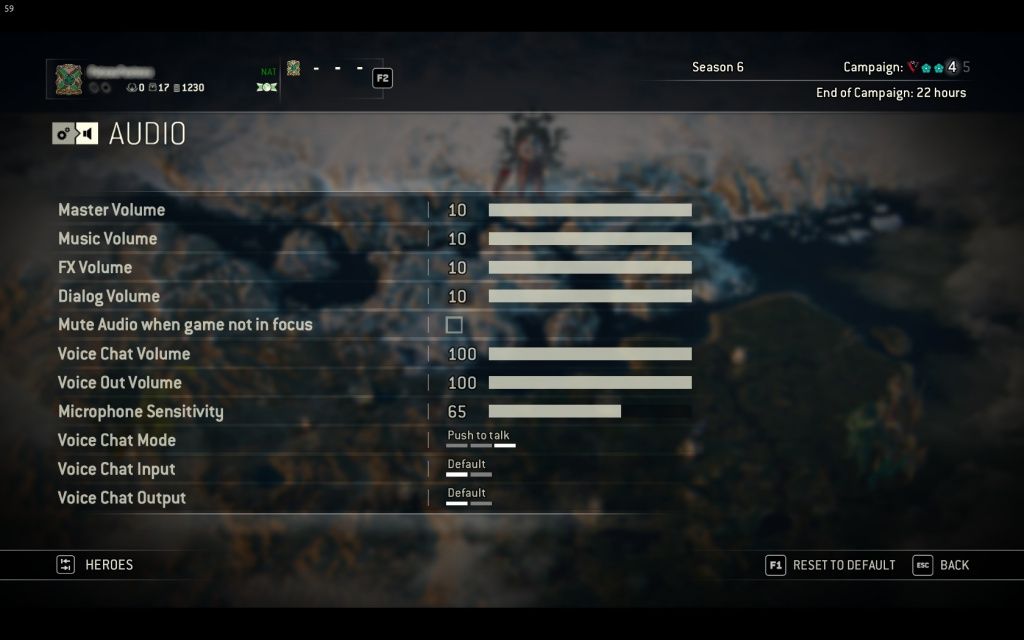
У більшості цих ігор можна виставити не тільки гучність, але і посилити спецефекти, активувати об'ємне звучання і так далі. Дуже круто це реалізовано в CoD: Modern Warfare.

Тут є спеціальний пункт Мікшер (по суті - той же еквалайзер):
-
Студійний звук - максимальний динамічний діапазон
-
Домашній кінотеатр - розширений динамічний діапазон (рекомендований при 65 дБ);
-
Домашній кінотеатр - помірний динамічний діапазон (рекомендований при 55 дБ);
-
Опівнічний режим - м'який, але деталізація ще зберігається, але далека від ідеалу
-
Підвищена гучність - нейтральний звук, не надто підходить для орієнтування по звуку
-
Посилення ВЧ - підсилює високі частоти, рекомендований для звуку кроків
-
Посилення НЧ - підсилює низькі частоти
Найприємніше, що пресети настільки якісні, що цього вистачає. Налаштування «Посилення ВЧ» настільки гарно підкреслює кроки і інші важливі ефекти, що можна орієнтуватися на звуки, навіть якщо ви не використали більше жодного лайфхаку з цієї статті (хоча даремно, з налаштуванням еквалайзера в цілому ваші навушники будуть звучати ще краще).
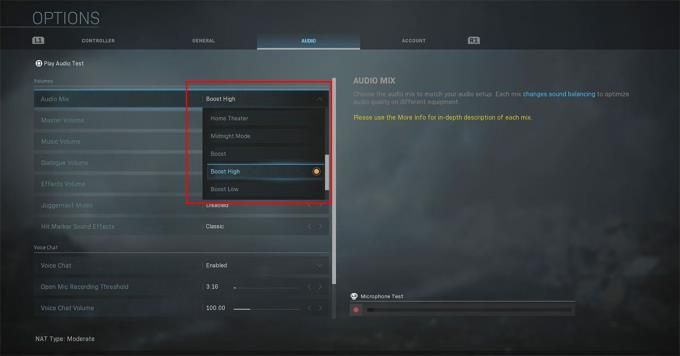
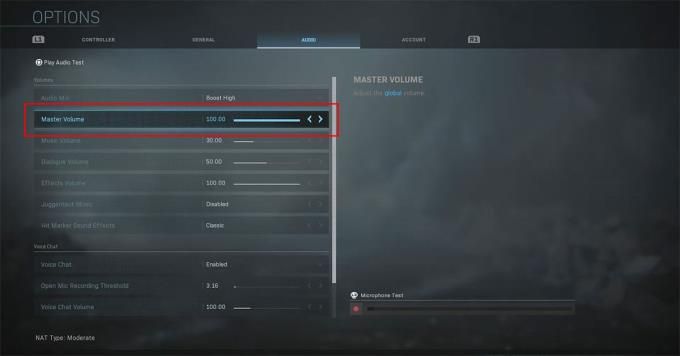


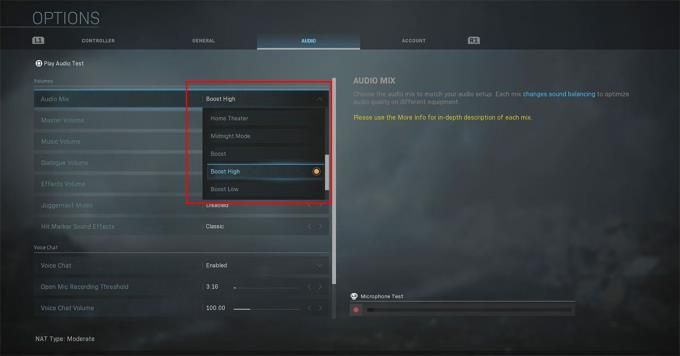
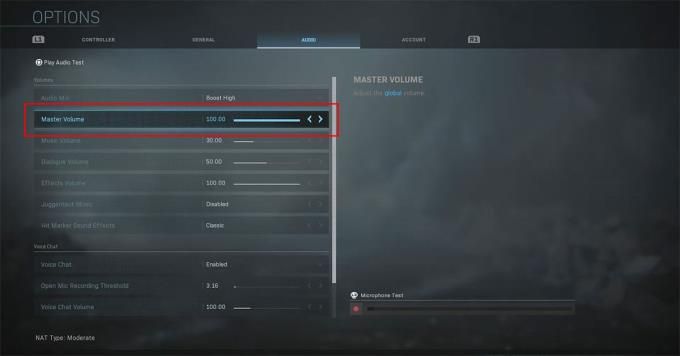
Аналогічно реалізовані настройки і в інших сучасних іграх, з тією лише різницею, що деякі з них містять повноцінний еквалайзер з повзунками частот і більше пунктів налаштування. А ще деякі ігри також підтримують налаштування звучання через консоль. Найкраще цей спосіб реалізований в CS: GO, тож саме на її прикладі зараз покажемо і розповімо.
Консольні команди: як налаштувати навушники в кс го
dsp_enhance_stereo «1» (0 - за замовчуванням) - ефект розширення стерео. Допомагає краще розуміти кроки за стінами
dsp_slow_cpu «0» - якість звуку, при цьому 0 це добре, а 1 низька якість
snd_headphone_pan_exponent «2.0» - наближення звуків в грі. У дії звуки голосніше, оскільки вони ближче
snd_hwcompat «0» - підвищення чіткості звуку
snd_menumusic_volume «0.000000» - зменшити гучність музики в меню
snd_mixahead «0.025» - затримка звуків на будь-якій карті до реального часу. Базове значення 0.100, 0.025 - найнижче, з яким можна грати. Якщо поставити значення нижче, гра буде видавати неприємний звук, поки не виставите значення назад
snd_roundend_volume «0.000000» - зменшення гучності музики в кінці раунду
snd_roundstart_volume «0.000000» - знизити гучність музики на початку раунду
snd_tensecondwarning_volume «0.060000» - зменшення гучності музики попередження. Штука корисна, але іноді буває надто гучною
snd_surround_speakers «5 або 7» - підлаштовує звучання під навушники з підтримкою 5.1 або 7.1-канального звуку
volume «1.000000» (1.000000 - за замовчуванням) - загальна гучність гри.
Як налаштувати звук: спеціальні програми для геймерів
Останній пункт в нашій статті - напевно, один з найкорисніших. Адже в ньому ми розповімо про те, що крім всього описаного раніше існують ще спеціальні окремі програми, якими можна витягнути звук і точність його позиціонування для будь-якої гри і гарнітури.






А ще є такі штуки, як Sonic Radar Pro. Це нова утиліта для геймерів від ASUS, яка виводить на екран спеціальний радар. І на ньому є напрям джерела звуку, так що ви можете визначити місце розташування противника по звуку кроків або виявити засідку. Загалом, якщо ви про таке не знали - тепер знаєте. Користуйтеся на здоров'я.
PS Про всяк випадок нагадуємо, що найкраще всі ці поради працюють в парі. Не забувайте налаштувати параметри для ваших навушників в системі, драйвер чи утиліті від виробника, а не тільки в грі - так ви зможете домогтися дійсного крутого звуку.
Найбільш обговорюване
-
Телефон показує, що що в ньому навушники: що робити?
30.08.2018
496290
52
-
Як підключити кермо до комп'ютера і консолі
26.11.2018
67632
9
-
Як правильно заряджати новий смартфон
10.07.2018
72018
6
-
Як розігнати процесор на ноутбуці
08.07.2020
30153
5
-
Огляд медіаплеєра inext TV4 Megogo TV Box
22.05.2020
6221
5
-
Ukrainian Stars StarCraft 2 cup: Новини про чемпіонат
19.06.2020
3293
5
-
Телевізор пише немає сигналу: що робити?
19.09.2018
189960
4
-
Навушники випадають з вух, що робити?
13.08.2018
144603
4
-
Як передати файли з комп'ютера на iPhone
28.09.2018
50891
4
Тільки свіжі новини
Схожі огляди




 Поділитись
Поділитись  496290
496290  52
52 








Коментарі
Всього : 0 кометарів